OPEL MERIVA 2016 Інструкція з експлуатації інформаційно-розважальної системи (in Ukrainian)
Manufacturer: OPEL, Model Year: 2016, Model line: MERIVA, Model: OPEL MERIVA 2016Pages: 197, PDF Size: 2.96 MB
Page 61 of 197
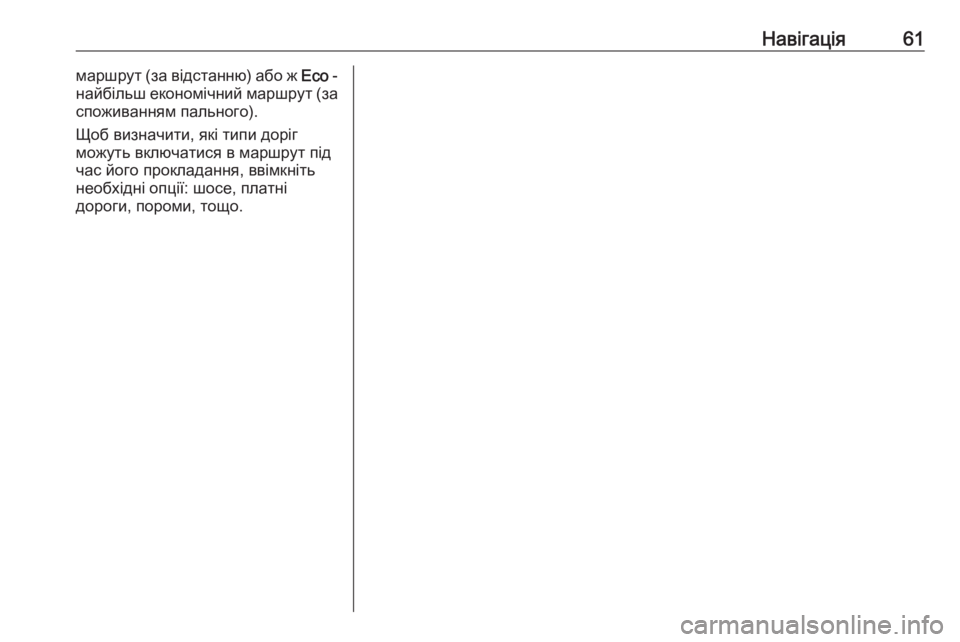
Навігація61маршрут (за відстанню) або ж Eco -
найбільш економічний маршрут (за
споживанням пального).
Щоб визначити, які типи доріг
можуть включатися в маршрут під
час його прокладання, ввімкніть
необхідні опції: шосе, платні
дороги, пороми, тощо.
Page 62 of 197

62Розпізнавання мовиРозпізнавання
мовиЗагальна інформація .................62
Користування .............................. 63
Огляд голосових команд ...........67Загальна інформація
Вбудована функція
розпізнавання мовлення
Функція розпізнавання голосу
інформаційно-розважальної
системи дозволяє керувати
різними функціями системи за
допомогою голосових команд.
Вона розпізнає команди та
послідовності цифр незалежно від
особи, що їх вимовляє. Команди та
послідовності цифр можуть
проголошуватися без паузи між
окремими словами.
У випадку неправильної роботи чи
неправильних команд функція
розпізнавання голосу відтворить
візуальний та/або звуковий сигнал
і попросить ввести потрібну
команду ще раз. Також ця функція
розпізнає важливі команди та за
потреби відтворює запити на їх
підтвердження.
Загалом є різні способи
промовляти команди для
виконання функцій. Більшість з них, за винятком введення пунктупризначення та голосової
кнопкової панелі, можуть бути
виконані у вигляді однієї команди.
Якщо активація потрібної дії
потребує більше однієї команди,
виконайте наступне:
У першій команді ви позначаєте тип
дії, яку необхідно виконати,
наприклад, "Введення пункту
призначення". Система запропонує підказки, які супроводять вас у
діалозі для введення необхідної
інформації. Наприклад, якщо
необхідно ввести пункт
призначення для супроводження
маршруту, скажіть "Навігація" або
"Введення пункту призначення".
Примітка
Щоб розмови в салоні автомобіля не ініціювали ненавмисне
ввімкнення системних функцій,
розпізнавання голосу не
вмикається автоматично.
Page 63 of 197
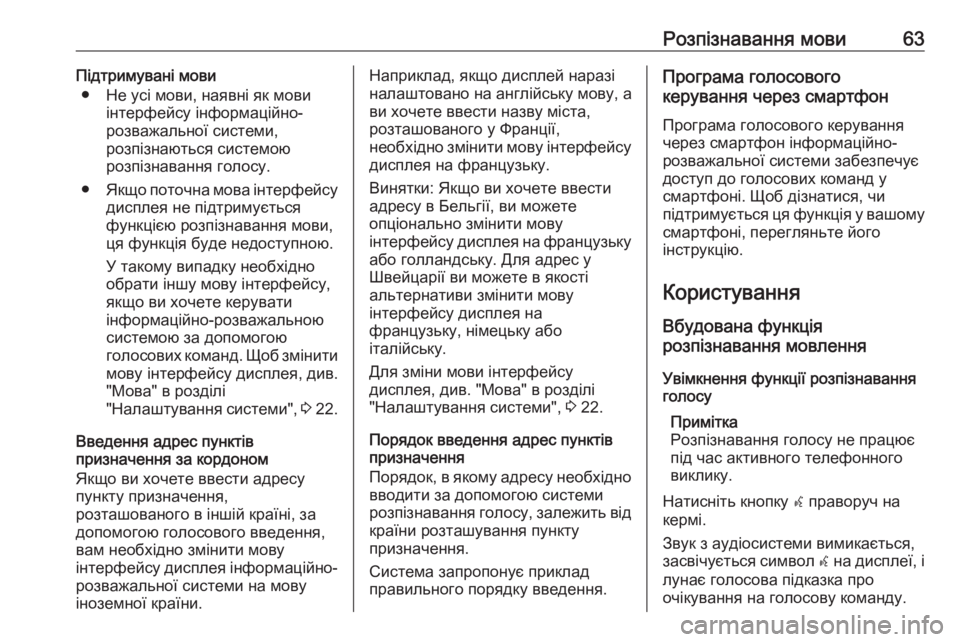
Розпізнавання мови63Підтримувані мови● Не усі мови, наявні як мови інтерфейсу інформаційно-
розважальної системи,
розпізнаються системою
розпізнавання голосу.
● Якщо поточна мова інтерфейсу
дисплея не підтримується
функцією розпізнавання мови,
ця функція буде недоступною.
У такому випадку необхідно
обрати іншу мову інтерфейсу,
якщо ви хочете керувати
інформаційно-розважальною
системою за допомогою
голосових команд. Щоб змінити
мову інтерфейсу дисплея, див.
"Мова" в розділі
"Налаштування системи", 3 22.
Введення адрес пунктів призначення за кордоном
Якщо ви хочете ввести адресу
пункту призначення,
розташованого в іншій країні, за
допомогою голосового введення,
вам необхідно змінити мову
інтерфейсу дисплея інформаційно-
розважальної системи на мову
іноземної країни.Наприклад, якщо дисплей наразі
налаштовано на англійську мову, а
ви хочете ввести назву міста,
розташованого у Франції,
необхідно змінити мову інтерфейсу дисплея на французьку.
Винятки: Якщо ви хочете ввести
адресу в Бельгії, ви можете
опціонально змінити мову
інтерфейсу дисплея на французьку або голландську. Для адрес у
Швейцарії ви можете в якості
альтернативи змінити мову
інтерфейсу дисплея на
французьку, німецьку або
італійську.
Для зміни мови інтерфейсу
дисплея, див. "Мова" в розділі
"Налаштування системи", 3 22.
Порядок введення адрес пунктів призначення
Порядок, в якому адресу необхідно
вводити за допомогою системи розпізнавання голосу, залежить від країни розташування пункту
призначення.
Система запропонує приклад
правильного порядку введення.Програма голосового
керування через смартфон
Програма голосового керування
через смартфон інформаційно-
розважальної системи забезпечує
доступ до голосових команд у
смартфоні. Щоб дізнатися, чи
підтримується ця функція у вашому смартфоні, перегляньте його
інструкцію.
КористуванняВбудована функція
розпізнавання мовлення
Увімкнення функції розпізнавання
голосу
Примітка
Розпізнавання голосу не працює
під час активного телефонного
виклику.
Натисніть кнопку w праворуч на
кермі.
Звук з аудіосистеми вимикається,
засвічується символ w на дисплеї, і
лунає голосова підказка про очікування на голосову команду.
Page 64 of 197
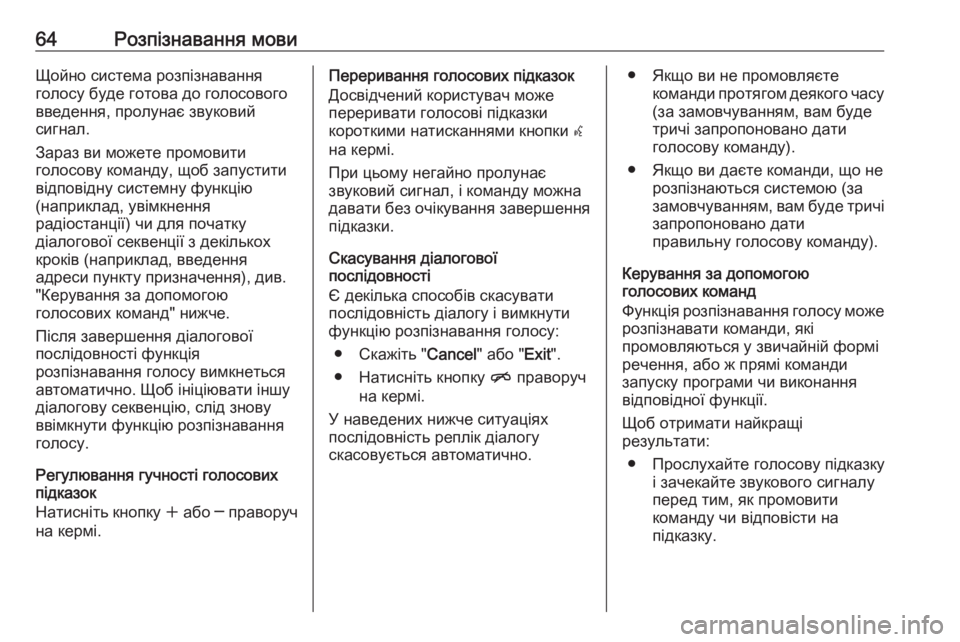
64Розпізнавання мовиЩойно система розпізнавання
голосу буде готова до голосового введення, пролунає звуковий
сигнал.
Зараз ви можете промовити
голосову команду, щоб запустити
відповідну системну функцію
(наприклад, увімкнення
радіостанції) чи для початку
діалогової секвенції з декількох
кроків (наприклад, введення
адреси пункту призначення), див.
"Керування за допомогою
голосових команд" нижче.
Після завершення діалогової
послідовності функція
розпізнавання голосу вимкнеться
автоматично. Щоб ініціювати іншу
діалогову секвенцію, слід знову
ввімкнути функцію розпізнавання
голосу.
Регулювання гучності голосових підказок
Натисніть кнопку w або ─ праворуч
на кермі.Переривання голосових підказок
Досвідчений користувач може
переривати голосові підказки
короткими натисканнями кнопки w
на кермі.
При цьому негайно пролунає
звуковий сигнал, і команду можна
давати без очікування завершення
підказки.
Скасування діалогової
послідовності
Є декілька способів скасувати
послідовність діалогу і вимкнути
функцію розпізнавання голосу:
● Скажіть " Cancel" або "Exit".
● Натисніть кнопку n праворуч
на кермі.
У наведених нижче ситуаціях
послідовність реплік діалогу
скасовується автоматично.● Якщо ви не промовляєте команди протягом деякого часу
(за замовчуванням, вам буде тричі запропоновано дати
голосову команду).
● Якщо ви даєте команди, що не розпізнаються системою (за
замовчуванням, вам буде тричі запропоновано дати
правильну голосову команду).
Керування за допомогою
голосових команд
Функція розпізнавання голосу може
розпізнавати команди, які
промовляються у звичайній формі
речення, або ж прямі команди
запуску програми чи виконання
відповідної функції.
Щоб отримати найкращі
результати:
● Прослухайте голосову підказку і зачекайте звукового сигналу
перед тим, як промовити
команду чи відповісти на
підказку.
Page 65 of 197
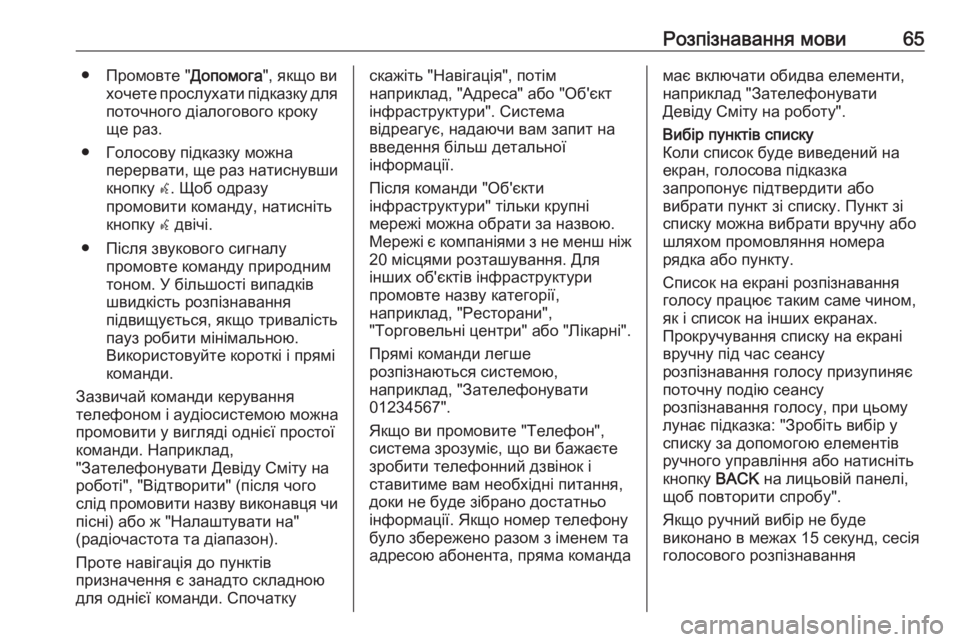
Розпізнавання мови65● Промовте "Допомога", якщо ви
хочете прослухати підказку для поточного діалогового кроку
ще раз.
● Голосову підказку можна перервати, ще раз натиснувшикнопку w. Щоб одразу
промовити команду, натисніть
кнопку w двічі.
● Після звукового сигналу промовте команду природним
тоном. У більшості випадків
швидкість розпізнавання
підвищується, якщо тривалість
пауз робити мінімальною.
Використовуйте короткі і прямі
команди.
Зазвичай команди керування
телефоном і аудіосистемою можна
промовити у вигляді однієї простої
команди. Наприклад,
"Зателефонувати Девіду Сміту на
роботі", "Відтворити" (після чого
слід промовити назву виконавця чи
пісні) або ж "Налаштувати на"
(радіочастота та діапазон).
Проте навігація до пунктів
призначення є занадто складною
для однієї команди. Спочаткускажіть "Навігація", потім
наприклад, "Адреса" або "Об'єкт
інфраструктури". Система
відреагує, надаючи вам запит на введення більш детальної
інформації.
Після команди "Об'єкти
інфраструктури" тільки крупні
мережі можна обрати за назвою.
Мережі є компаніями з не менш ніж 20 місцями розташування. Для
інших об'єктів інфраструктури
промовте назву категорії,
наприклад, "Ресторани",
"Торговельні центри" або "Лікарні".
Прямі команди легше
розпізнаються системою,
наприклад, "Зателефонувати
01234567".
Якщо ви промовите "Телефон",
система зрозуміє, що ви бажаєте
зробити телефонний дзвінок і
ставитиме вам необхідні питання,
доки не буде зібрано достатньо
інформації. Якщо номер телефону
було збережено разом з іменем та
адресою абонента, пряма командамає включати обидва елементи,
наприклад "Зателефонувати
Девіду Сміту на роботу".Вибір пунктів списку
Коли список буде виведений на
екран, голосова підказка
запропонує підтвердити або
вибрати пункт зі списку. Пункт зі
списку можна вибрати вручну або
шляхом промовляння номера
рядка або пункту.
Список на екрані розпізнавання
голосу працює таким саме чином,
як і список на інших екранах.
Прокручування списку на екрані
вручну під час сеансу
розпізнавання голосу призупиняє
поточну подію сеансу
розпізнавання голосу, при цьому
лунає підказка: "Зробіть вибір у
списку за допомогою елементів ручного управління або натисніть
кнопку BACK на лицьовій панелі,
щоб повторити спробу".
Якщо ручний вибір не буде
виконано в межах 15 секунд, сесія
голосового розпізнавання
Page 66 of 197
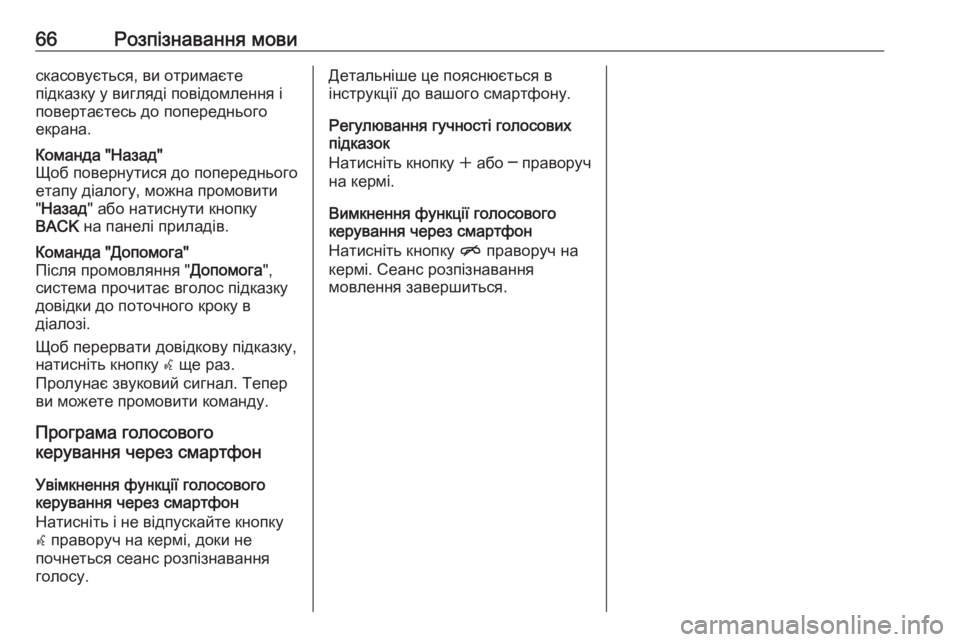
66Розпізнавання мовискасовується, ви отримаєте
підказку у вигляді повідомлення і
повертаєтесь до попереднього
екрана.Команда "Назад"
Щоб повернутися до попереднього етапу діалогу, можна промовити
" Назад " або натиснути кнопку
BACK на панелі приладів.Команда "Допомога"
Після промовляння " Допомога",
система прочитає вголос підказку
довідки до поточного кроку в
діалозі.
Щоб перервати довідкову підказку,
натисніть кнопку w ще раз.
Пролунає звуковий сигнал. Тепер
ви можете промовити команду.
Програма голосового
керування через смартфон
Увімкнення функції голосового
керування через смартфон
Натисніть і не відпускайте кнопку
w праворуч на кермі, доки не
почнеться сеанс розпізнавання
голосу.
Детальніше це пояснюється в
інструкції до вашого смартфону.
Регулювання гучності голосових
підказок
Натисніть кнопку w або ─ праворуч
на кермі.
Вимкнення функції голосового
керування через смартфон
Натисніть кнопку n праворуч на
кермі. Сеанс розпізнавання
мовлення завершиться.
Page 67 of 197
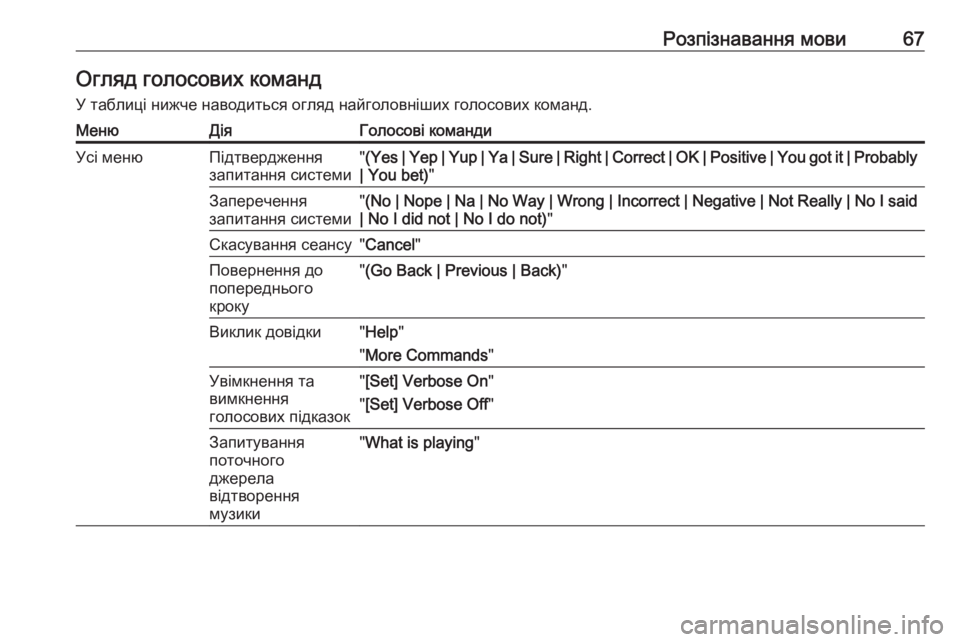
Розпізнавання мови67Огляд голосових команд
У таблиці нижче наводиться огляд найголовніших голосових команд.МенюДіяГолосові командиУсі менюПідтвердження
запитання системи" (Yes | Yep | Yup | Ya | Sure | Right | Correct | OK | Positive | You got it | Probably
| You bet) "Заперечення
запитання системи" (No | Nope | Na | No Way | Wrong | Incorrect | Negative | Not Really | No I said
| No I did not | No I do not) "Скасування сеансу"Cancel "Повернення до
попереднього
кроку" (Go Back | Previous | Back) "Виклик довідки"Help "
" More Commands "Увімкнення та
вимкнення
голосових підказок" [Set] Verbose On "
" [Set] Verbose Off "Запитування
поточного
джерела
відтворення
музики" What is playing "
Page 68 of 197
![OPEL MERIVA 2016 Інструкція з експлуатації інформаційно-розважальної системи (in Ukrainian) 68Розпізнавання мовиМенюДіяГолосові командиМеню
радіоприймачаВибір діапазону" [Tune | Tune to] F M [Radio] "
" [Tune | OPEL MERIVA 2016 Інструкція з експлуатації інформаційно-розважальної системи (in Ukrainian) 68Розпізнавання мовиМенюДіяГолосові командиМеню
радіоприймачаВибір діапазону" [Tune | Tune to] F M [Radio] "
" [Tune |](/img/37/40149/w960_40149-67.png)
68Розпізнавання мовиМенюДіяГолосові командиМеню
радіоприймачаВибір діапазону" [Tune | Tune to] F M [Radio] "
" [Tune | Tune to] A M [Radio] "
" [Tune | Tune to] D A B [Radio] "Вибір радіостанції"Tune FM … "
" Tune AM … "
" Tune D A B … "Меню носіїв
данихВибір джерела
відтворення вмісту" [Play] C D "
" [Play] U S B "
" [Play] [Front] AUX "
" [Play] Bluetooth Audio "Вибір категорії
пошуку" Play artist … "
" Play album ... by … "
" Play genre … "
" Play folder … "
" Play play list … "
" Play composer … "
" Play audio book … "Вибір композиції"Play Song ... [by … ] "
Page 69 of 197
![OPEL MERIVA 2016 Інструкція з експлуатації інформаційно-розважальної системи (in Ukrainian) Розпізнавання мови69МенюДіяГолосові командиМеню навігаціїВведення пункту
призначення" Directed [Destination] Address [e OPEL MERIVA 2016 Інструкція з експлуатації інформаційно-розважальної системи (in Ukrainian) Розпізнавання мови69МенюДіяГолосові командиМеню навігаціїВведення пункту
призначення" Directed [Destination] Address [e](/img/37/40149/w960_40149-68.png)
Розпізнавання мови69МенюДіяГолосові командиМеню навігаціїВведення пункту
призначення" Directed [Destination] Address [entry] | (enter | go to | navigate to) [Destination]
Address Directed "
" Navi | Navigation | Destination ", "[Destination] Address [entry] | (enter | go to |
navigate to) [Destination] Address "
" Navi | Navigation | Destination ", "Intersection | Junction "Введення об’єкта
інфраструктури" Navi | Navigation | Destination ", "POI | (Place | Point) of Interest "
" Navi | Navigation | Destination ", "(POI | (Place | Point) of Interest) (nearby | near
me) "
" Navi | Navigation | Destination ", "(POI | (Place | Point) of Interest) around
destination "
" Navi | Navigation | Destination ", "(POI | (Place | Point) of Interest) along route "Введення
домашньої адреси" Navi | Navigation | Destination ", "Go [to] home "Запит поточного
місцезнаходження" Navi | Navigation | Destination ", "Where am I | (My | Current) location "
Page 70 of 197
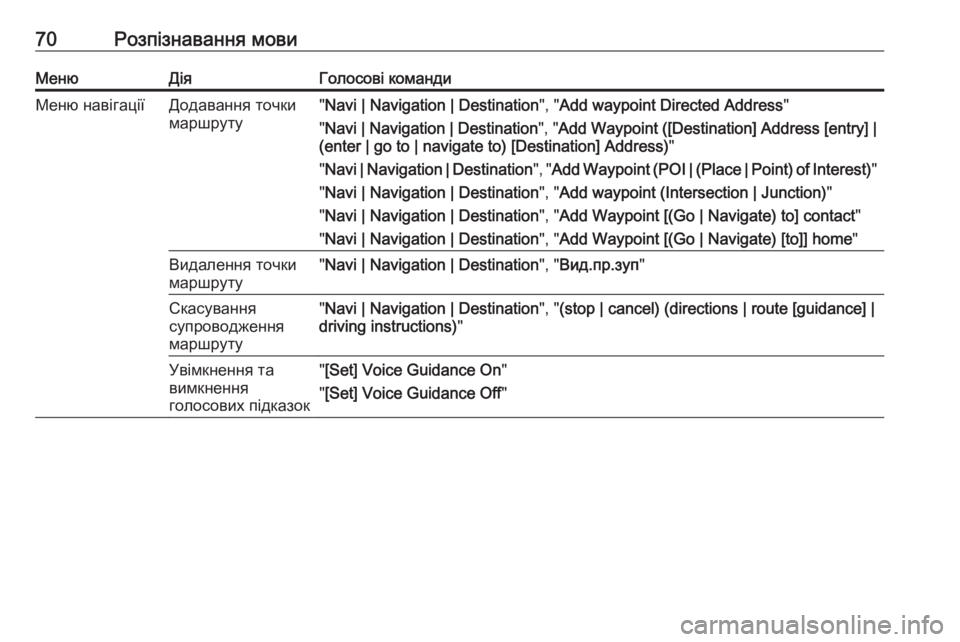
70Розпізнавання мовиМенюДіяГолосові командиМеню навігаціїДодавання точки
маршруту" Navi | Navigation | Destination ", "Add waypoint Directed Address "
" Navi | Navigation | Destination ", "Add Waypoint ([Destination] Address [entry] |
(enter | go to | navigate to) [Destination] Address) "
" Navi | Navigation | Destination ", "Add Waypoint (POI | (Place | Point) of Interest) "
" Navi | Navigation | Destination ", "Add waypoint (Intersection | Junction) "
" Navi | Navigation | Destination ", "Add Waypoint [(Go | Navigate) to] contact "
" Navi | Navigation | Destination ", "Add Waypoint [(Go | Navigate) [to]] home "Видалення точки
маршруту" Navi | Navigation | Destination ", "Вид.пр.зуп "Скасування
супроводження
маршруту" Navi | Navigation | Destination ", "(stop | cancel) (directions | route [guidance] |
driving instructions) "Увімкнення та
вимкнення
голосових підказок" [Set] Voice Guidance On "
" [Set] Voice Guidance Off "